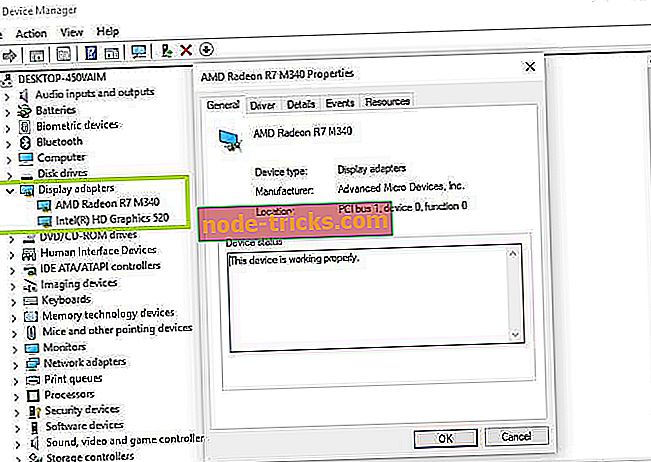Forza Motorsport 7 avārijas: Lūk, kā to salabot
Vai jūs piedzīvojat Forza Motorsport 7 avārijas savā datorā? Mums ir risinājumi.
Viena no aizraujošākajām spēļu aktivitātēm ir Forza Motorsport 7, kas ar adrenalīnu, vēsā auto dizainu un ātrumu - katrs spēlētājs mīl ātrumu!
Lielākā daļa spēlētāju, kuri ir lejupielādējuši un spēlējuši Forza Motorsport 7 spēli, tomēr ir domājuši par pastāvīgajiem avārijiem, ko viņi saņem.
Daži saka, ka spēle crashes, kad viņi projektē automašīnu, kas notiek pārāk ātri vai dažādos spēļu punktos. Tas var būt diezgan nomākts, it īpaši, ja esat tikko lejupielādējis spēli, un jūs visi esat gatavs iekļūt trasē.
Viens no zināmajiem Forza Motorsport 7 avārijas problēmas jautājumiem Windows datorā ir tad, kad Benchmark režīms piedzīvo ilgu slodzes laiku vai pat pēc avārijas pārbaudes veikšanas. Kaitinošs, vai ne?
Bet, neuztraucieties, tur vienmēr ir veids, kā apiet dažus kopīgus spēles jautājumus. Šeit ir daži ātri labojumi, lai atrisinātu Forza Motorsport 7 avārijas problēmu.
Kā noteikt FM7 avārijas datorā
- Atspējojiet internetu un antivīrusu
- Pārbaudiet, vai problēma ir saistīta ar draivera kļūdu
- Izmantojiet administratora privilēģijas, lai noteiktu Forza Motorsport 7 avāriju
- Atjauniniet savu videokartes vai grafikas draiveri, lai novērstu Forza Motorsport 7 avāriju
- Novietojiet videokartes draiveri uz vecāku versiju, lai noteiktu Forza Motorsport 7 avāriju
- Atinstalējiet un atjaunojiet Forza Motorsport 7
1. risinājums: atspējojiet internetu un antivīrusu
Jūs varat arī mēģināt izslēgt interneta savienojumu un pretvīrusu programmu, tad mēģiniet spēlēt Forza Motorsport 7 spēli.
Ja tas nedarbojas, izmēģiniet nākamo risinājumu.
2. risinājums: pārbaudiet, vai problēma ir saistīta ar draivera kļūdu
Lai pārbaudītu šo darbību, rīkojieties šādi:
- Ar peles labo pogu noklikšķiniet uz Sākt
- Izvēlieties Event viewer
- Izvērst Windows žurnālus
- Noklikšķiniet uz Sistēma
Ja redzat jaunākās sarkanas izsaukuma zīmes, noklikšķiniet uz tā, lai redzētu, ko tā saka, un pēc tam novērst problēmu, ko tā rada atpakaļ.
3. risinājums: izmantojiet administratora privilēģijas, lai noteiktu Forza Motorsport 7 avāriju
Ja jums to nav, varat lūgt administratoram izveidot lietotāja profilu un piešķirt jums tiesības.
Lūk, kā izveidot jaunu lietotāja profilu un piešķirt administratora privilēģijas:
- Noklikšķiniet uz Sākt
- Izvēlieties Iestatījumi
- Izvēlieties Konti
- Noklikšķiniet uz Pievienot kādu citu šim datoram
- Aizpildiet veidlapu ar lietotāja vārdu un paroli. Jūsu jaunais lietotāja konts tiks izveidots.
- Noklikšķiniet uz Mainīt konta veidu
- Noklikšķiniet uz nolaižamās bultiņas un izvēlieties Administrators, lai iestatītu kontu administratora līmenī
- Restartējiet datoru
- Piesakieties jaunajā kontā, ko tikko izveidojāt
Mēģiniet spēlēt spēli, izmantojot jauno kontu.
Varat arī ar peles labo pogu noklikšķināt uz Forza Motorsport 7 spēles ikonas, pēc tam noklikšķiniet uz Palaist kā administratoram .
Vēl nav tur? Vairāk risinājumu.
4. risinājums: atjauniniet videokartes vai grafikas draiveri, lai novērstu Forza Motorsport 7 avāriju
Kā atjaunināt draiverus sistēmā Windows:
- Ar peles labo pogu noklikšķiniet uz pogas Sākt
- Izvēlieties Device Manager
- Noklikšķiniet uz Universal Serial Bus Controllers, lai paplašinātu sarakstu
- Skatiet, vai ir kādas ierīces ar dzeltenu izsaukuma zīmi, jautājuma zīmi, lejupvērstu bultiņu vai kļūdas paziņojumu vai kodu.
- Ja vadītājam ir dzeltena izsaukuma zīme, veiciet dubultklikšķi uz tā un atveriet Properties
- Cilnē Draiveri izvēlieties Atjaunināt draiveri
Windows atradīs atbilstošu draiveri jūsu video kartes vai grafikas draiverim.
Piezīme . Piemēram, jums, iespējams, būs jāzina jūsu grafikas vai videokartes nosaukums, ja tas ir NVIDIA, AMD vai Intel, jo tad jums ir jāielādē tieši no jebkuras no šīm vietnēm.
5. risinājums: pazeminiet videokartes draiveri uz vecāku versiju, lai noteiktu Forza Motorsport 7 avāriju
Lūk, kā rīkoties šādi:
- Ar peles labo pogu noklikšķiniet uz Sākt.
- Izvēlieties Device Manager.
- Noklikšķiniet uz Displeja adapteri.
- Ar peles labo pogu noklikšķiniet uz displeja adaptera.
- Atlasiet Rekvizīti.
- Pārbaudiet versiju.
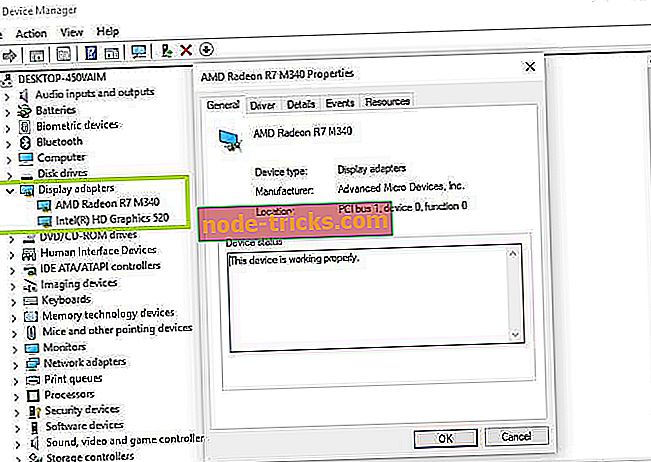
- Atrodiet iepriekšējo versiju un instalējiet to.
6. risinājums: atinstalējiet un atjaunojiet Forza Motorsport 7
Jūs vienmēr varat atinstalēt, pēc tam tīrīt sistēmu un atkal instalēt spēli.
Spēles ugunsgrēks ir spēļu pastiprinātājs, kas spēlēs atbrīvosies no sasalšanas, aizkavēšanās, zemiem FPS un citiem jautājumiem. Lejupielādējiet to tagad (bez maksas), lai iegūtu labāku spēļu pieredzi.
Mēs ceram, ka viens no šiem risinājumiem strādāja jums. Ja tā nav, kopīgojiet ar mums savas problēmas specifiku mūsu komentāru sadaļā.
Laimīgas spēles!